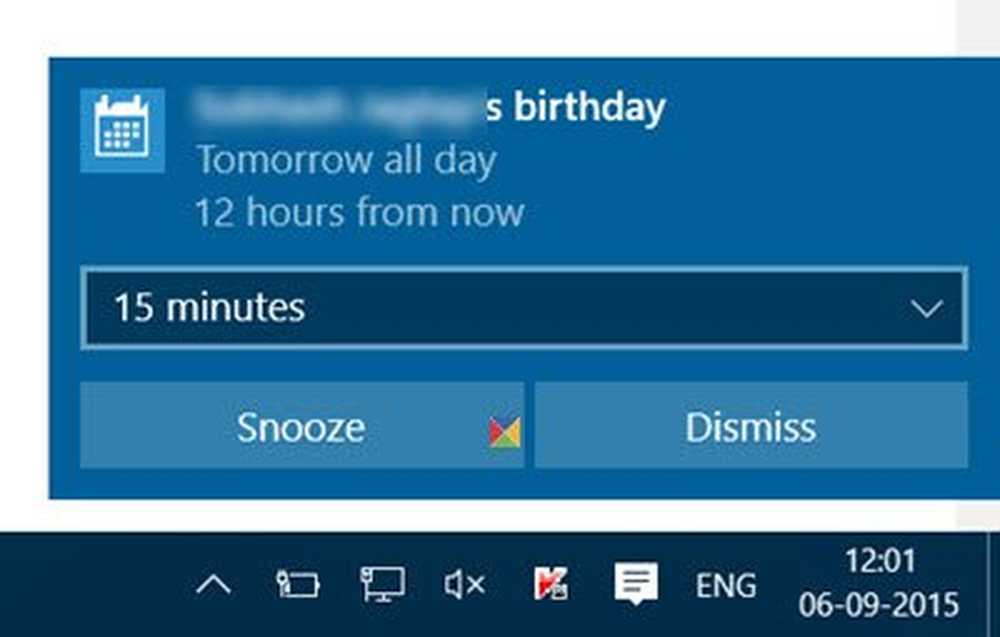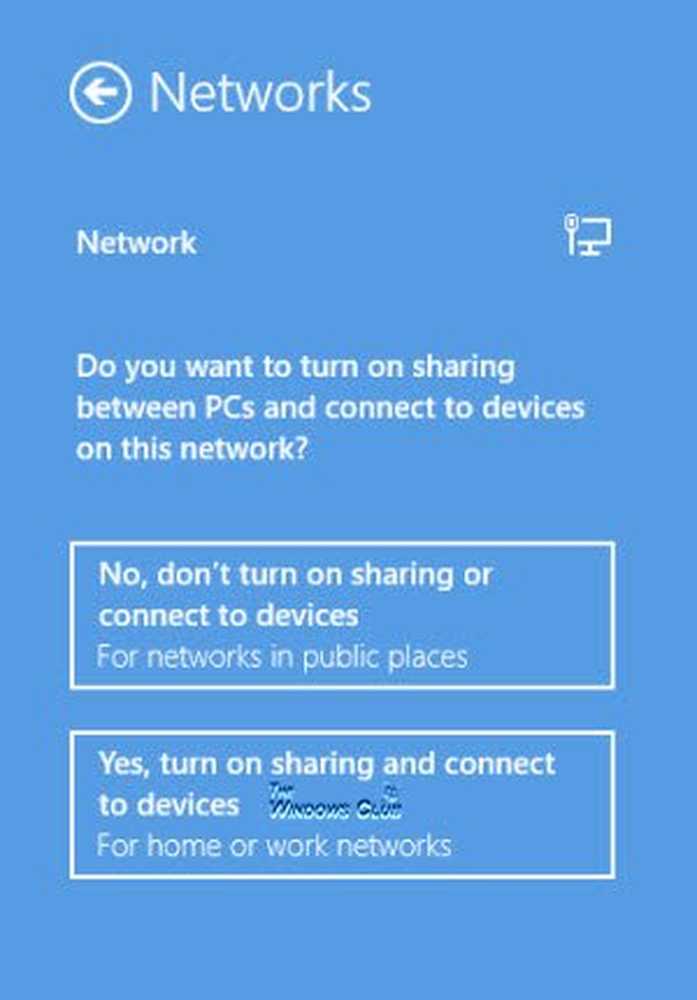Disattiva ID pubblicità per disabilitare gli annunci mirati in Windows 10
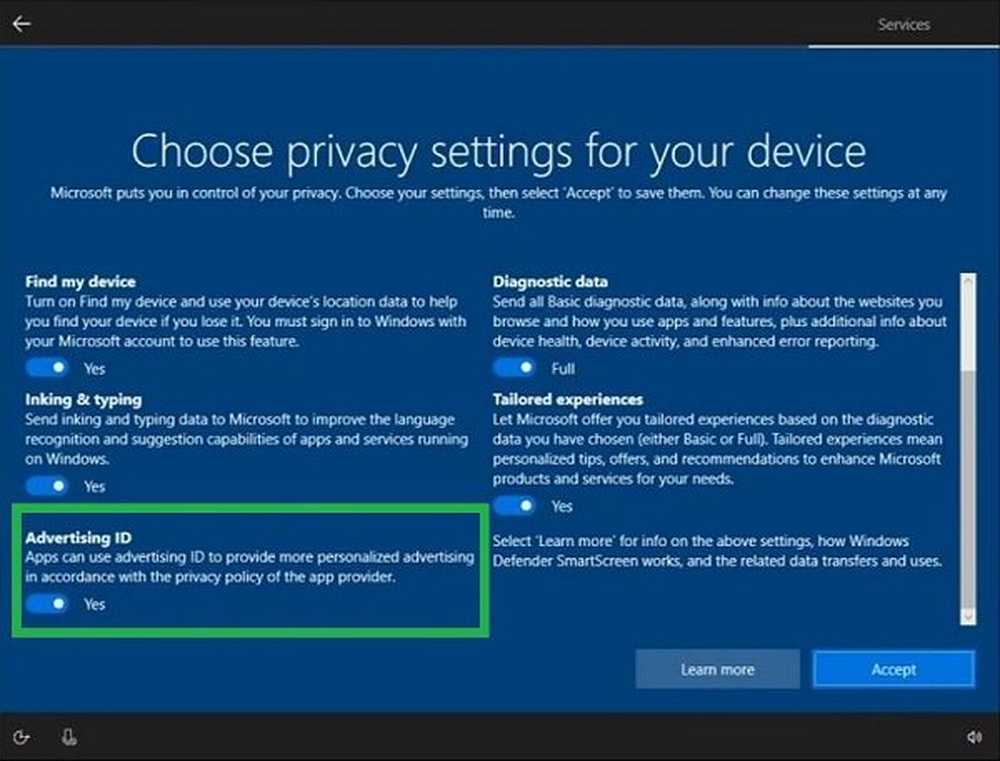
Microsoft collega tutti i computer che eseguono Windows 10 con un ID pubblicitario. Questo li aiuta a fornire loro annunci pertinenti. Questi annunci vengono consegnati all'utente nel Centro operativo, nel menu Start e negli annunci all'interno delle Applicazioni UWP. Queste pubblicità sono rilevanti perché, con l'aiuto del ID pubblicità, tengono traccia dei tuoi gusti, antipatie e tendenze di navigazione. Ma se pensi che non ti piaccia questa funzionalità di Microsoft che monitora il tuo utilizzo, sei fortunato perché è possibile.
Abbiamo già visto come bloccare Ads in Windows 10. Oggi parleremo di come disattiva annunci mirati, disattivando l'ID pubblicità, durante l'installazione di Windows 10 o tramite i Criteri di gruppo in seguito.
Disattiva ID pubblicità per disabilitare gli annunci mirati
Verificheremo i seguenti due metodi che ti aiuteranno a disabilitare gli annunci mirati con l'ID pubblicità di Windows 10-
- Durante l'installazione di 10 Windows.
- Utilizzo dell'Editor criteri di gruppo.
1] Durante l'installazione di 10 Windows
Se stai installando Windows 10, il computer si avvia nella schermata Installa e configura Windows 10 con Cortana che ti assiste durante l'installazione, nell'ultima pagina - Scegli le impostazioni sulla privacy per il tuo dispositivo, vedrai l'ID pubblicità.
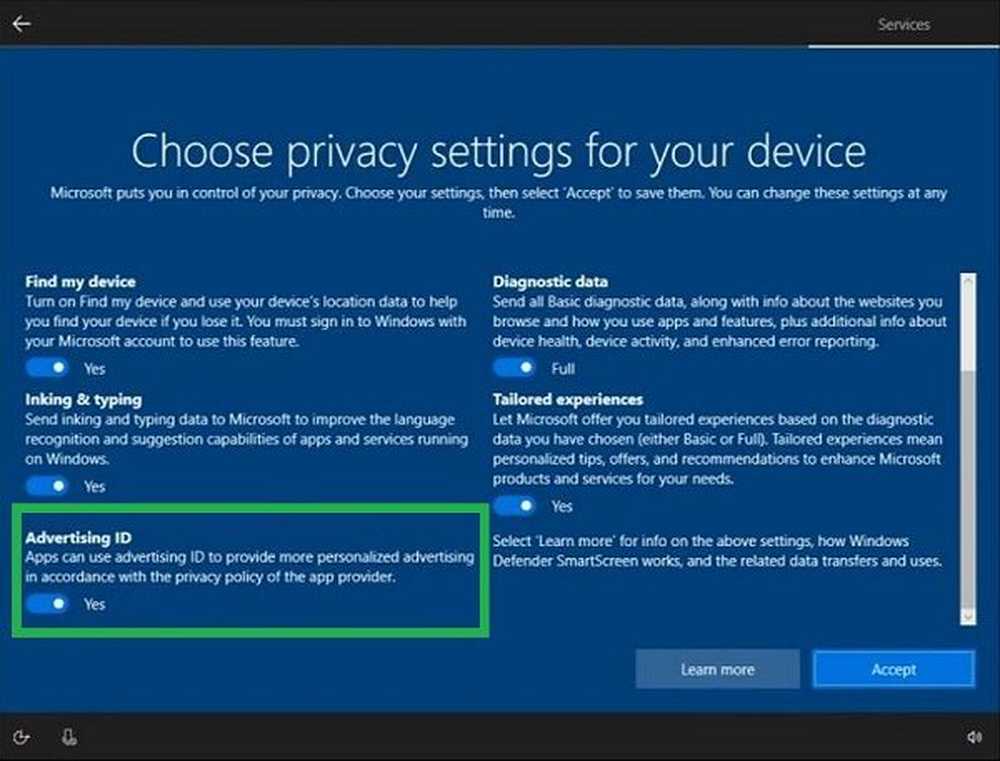
Clicca sul pulsante etichettato come Accettare.
Ora, la copia di Windows 10 installata avrà l'ID pubblicità disattivato per impostazione predefinita.
2] Utilizzo dell'Editor criteri di gruppo
Digitare gpedit.msc nella casella Inizia ricerca une premi Invio. Una volta aperto l'Editor criteri di gruppo, vai alla seguente impostazione-
Configurazione computer> Modelli amministrativi> Sistema> Profili utente
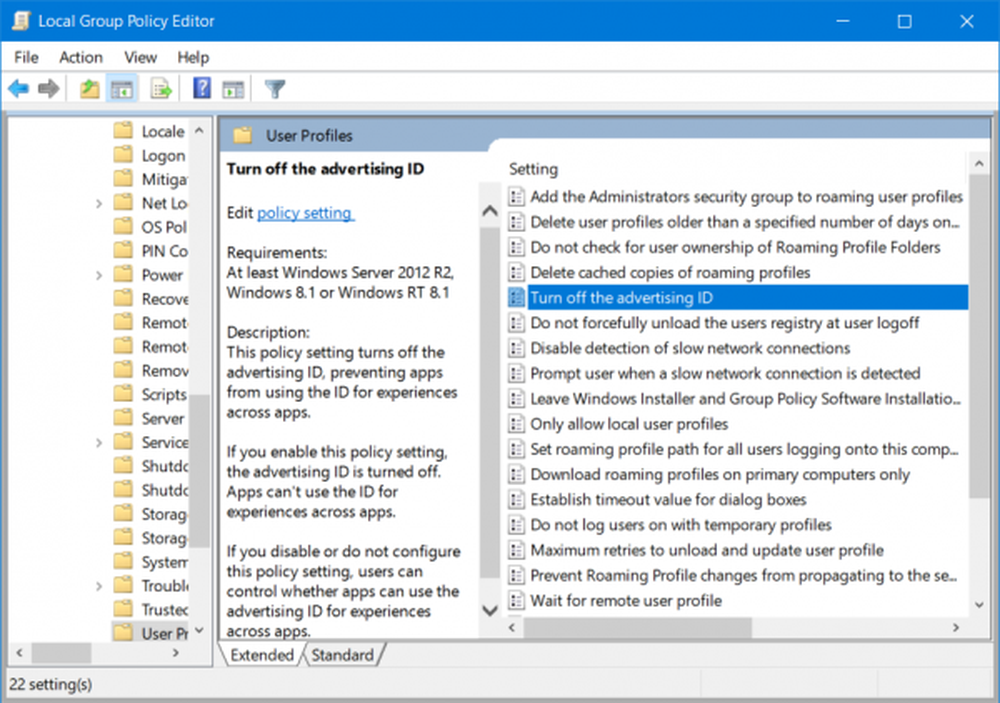
Sul pannello laterale destro e doppio clic su Disattiva l'ID pubblicità e impostare il pulsante di opzione su Abilitato per questo.
Questa impostazione di criterio disattiva l'ID pubblicità, impedendo alle app di utilizzare l'ID per esperienze su app. Se si attiva questa impostazione di criterio, l'ID pubblicità è disattivato. Le app non possono utilizzare l'ID per esperienze su app. Se si disattiva o non si configura questa impostazione di criterio, gli utenti possono controllare se le app possono utilizzare l'ID pubblicità per esperienze su app.
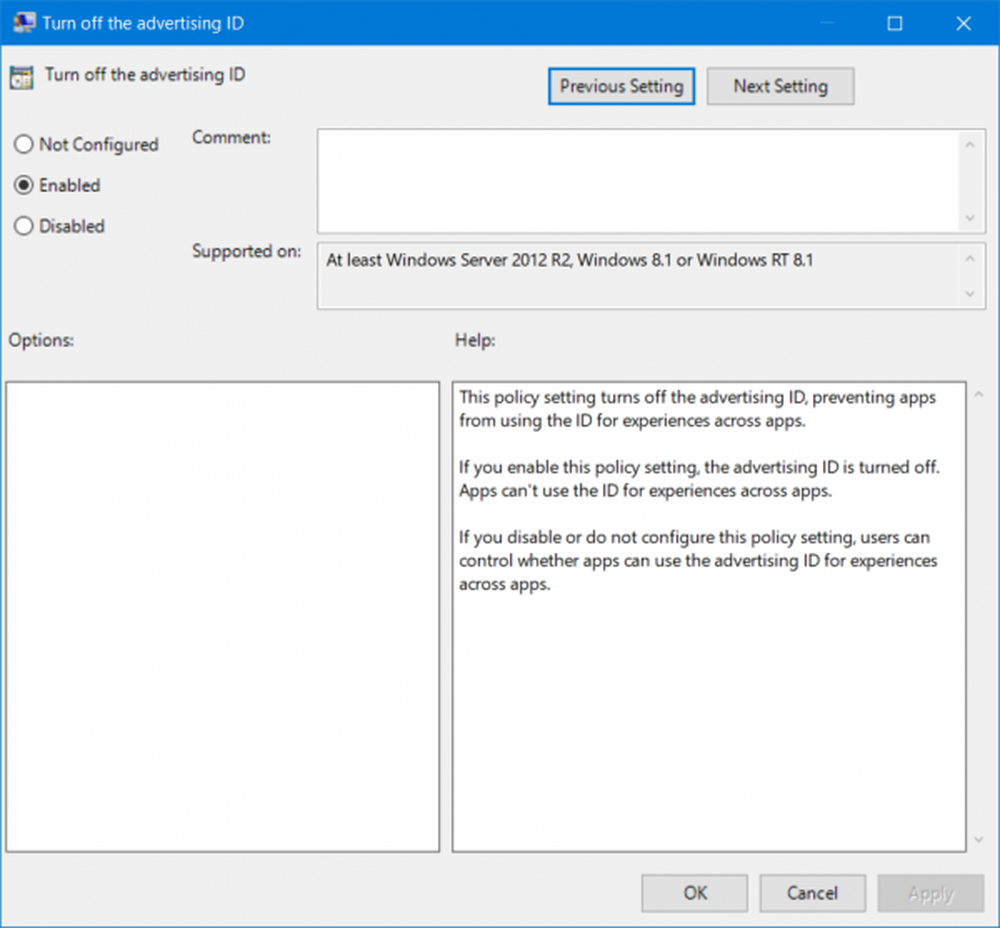
Impostazione del pulsante di opzione come Abilitato o Non configurato disattiverà la raccolta dei dati con l'aiuto dell'ID pubblicità.
Chiudere l'Editor criteri di gruppo e quindi riavviare il computer per rendere effettive le modifiche.
Come ha funzionato per te?